Najlepsze aplikacje do klonowania aplikacji na iPhonea w celu uruchomienia wielu kont | Nie jest wymagany jailbreak

Dowiedz się, jak sklonować aplikacje na iPhone

Czy kiedykolwiek myślałeś, że możesz przeczytać wiadomość e-mail jako zwykły, prosty tekst? Wiadomość e-mail bez skomplikowanego formatowania, szybka do otwarcia, bezpieczna niż obszerne wiadomości e-mail w formacie HTML. Tak, to może się zdarzyć!
W tym poście porozmawiamy o tym, jak wyświetlać pocztę jako zwykły tekst w Outlooku. Ale najpierw spójrzmy na jego zalety i wady.
Plusy i minusy zwykłego tekstu w Outlooku:
Dzięki kilku krokom i zmianie ustawień możesz uzyskać to, czego pragniesz. Jednak zmiana wiadomości e-mail na zwykły tekst ma również swoje zalety i wady.
Jedna z największych wad, brak funkcji wbudowanych, brak formatowania oznacza brak obrazów lub linków. Wszystkie wyświetlane wiadomości e-mail będą wyglądać nieco inaczej, gdy zostaną przeczytane w postaci zwykłego tekstu. Jednak niektóre e-maile nie będą do końca czytelne, jeśli zostaną sformatowane w większym stopniu.
Oprócz tych wad ma też zalety. Wiadomość e-mail ze zwykłym tekstem jest bezpieczna, ponieważ nic nie jest ukryte. Żadnych osadzonych obrazów ani ukrytych adresów URL służących do wyłudzania informacji, ponieważ jeśli adres URL jest w postaci zwykłego tekstu, możesz zobaczyć pełny adres URL.
Dlatego też wiadomości e-mail w postaci zwykłego tekstu w większości nie są postrzegane przez automatyczny skaner jako złośliwe lub spam, ponieważ zwykły tekst nie może być uważany za tak niebezpieczny, jak w HTML. Jednak nie jest tak, że nikt nie może wysłać Ci złośliwego linku w postaci zwykłego tekstu, ale kliknięcie go jest mniej prawdopodobne. Teraz, gdy znasz już wszystkie zalety i wady, przejdźmy do zapoznania się ze zwykłym tekstem.
Jak czytać pocztę w zwykłym tekście?
Aby przeczytać całą pocztę w postaci zwykłego tekstu, wykonaj następujące kroki
Krok 1: Przejdź do opcji plików.
Krok 2: Następnie zlokalizuj Centrum zaufania.
Krok 3: W Centrum zaufania przejdź do Ustawienia Centrum zaufania.
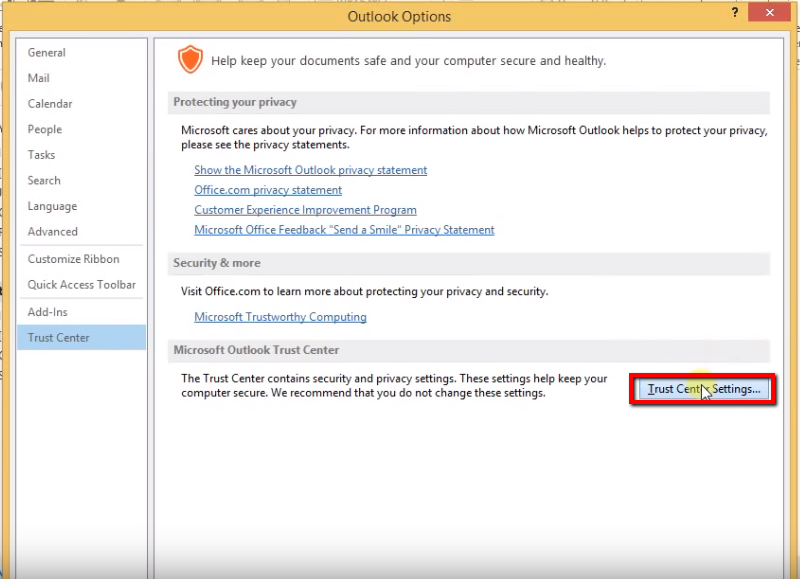
Krok 4: Wybierz Zabezpieczenia poczty e-mail i włącz opcję „Odczytaj całą standardową pocztę w postaci zwykłego tekstu”
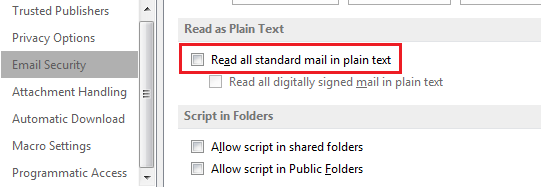
Krok 5: Naciśnij OK, aby zamknąć Ustawienia Centrum zaufania, a następnie ponownie kliknij OK, aby zamknąć okno Opcje. Od teraz wszystkie e-maile będą widoczne w postaci zwykłego tekstu.
Zobacz też:-
Jak naprawić problem z wyszukiwaniem w programie Outlook Istnieją laickie sposoby rozwiązania problemu z wyszukiwaniem w programie Outlook poprzez modyfikację i przebudowanie opcji indeksowania po zresetowaniu wyszukiwania w systemie Windows.
Jak wysłać całą pocztę w postaci zwykłego tekstu?
Możesz również wysłać całą pocztę w postaci zwykłego tekstu, wprowadzając pewne zmiany.
Wykonaj następujące kroki, aby wysyłać e-maile w postaci zwykłego tekstu:
Krok 1: Przejdź do pliku.
Krok 2: Przejdź do opcji.
Krok 3: Następnie przejdź do Poczty.
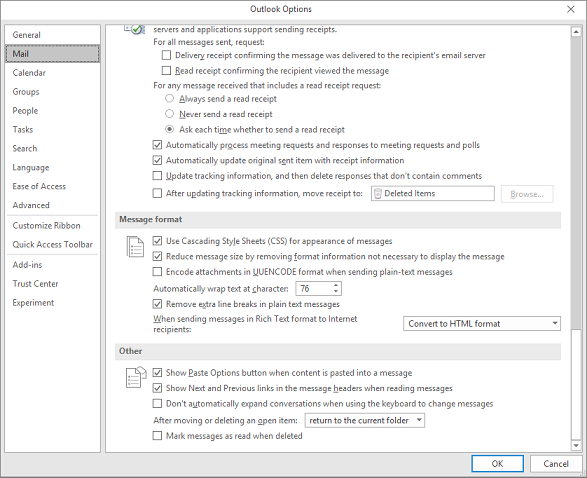
Krok 4: Znajdź i kliknij Utwórz wiadomości w tym formacie.
Krok 5: Otrzymasz menu rozwijane i wybierz „Zwykły tekst”
Krok 6: Naciśnij OK, aby zamknąć Opcje, a teraz będziesz mógł wysyłać wiadomości w postaci zwykłego tekstu.
Jak wysłać określoną wiadomość w zwykłym tekście?
Jeśli nie wolisz wysyłać wszystkich e-maili w postaci zwykłego tekstu, ale musisz napisać pojedynczą wiadomość w postaci zwykłego tekstu, możesz również wybrać tę opcję.
Krok 1: Po rozpoczęciu tworzenia wersji roboczej wiadomości kliknij Formatuj tekst.
Krok 2: Poszukaj zwykłego tekstu.
Krok 3: Jeśli Twój podpis zawiera HTML, na przykład link lub jakiekolwiek formatowanie, Outlook wyświetli ostrzeżenie, że wszystko to zostanie utracone po wybraniu zwykłego tekstu.
Krok 4: Kliknij Kontynuuj, aby wywołać zmiany. Teraz wiadomość jest konwertowana na zwykły tekst.
Po wysłaniu wiadomości e-mail cofasz zmiany, ale musisz ponownie utworzyć podpis.
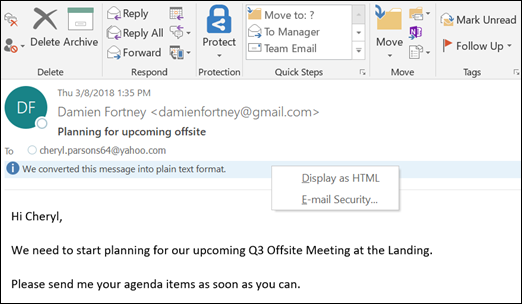
Teraz, gdy już wiesz, jak wysyłać wiadomości e-mail w postaci zwykłego tekstu i zmienić je z powrotem na HTML. Możesz wysłać e-mail w dowolny sposób. Jeśli nie chcesz formatowania i linków w swojej poczcie, wybierz zwykły tekst, wręcz przeciwnie, jeśli chcesz, wybierz HTML.
Dowiedz się, jak sklonować aplikacje na iPhone
Dowiedz się, jak skutecznie przetestować kamerę w Microsoft Teams. Odkryj metody, które zapewnią doskonałą jakość obrazu podczas spotkań online.
Jak naprawić niedziałający mikrofon Microsoft Teams? Sprawdź nasze sprawdzone metody, aby rozwiązać problem z mikrofonem w Microsoft Teams.
Jeśli masz dużo duplikatów zdjęć w Zdjęciach Google, sprawdź te cztery skuteczne metody ich usuwania i optymalizacji przestrzeni.
Chcesz zobaczyć wspólnych znajomych na Snapchacie? Oto, jak to zrobić skutecznie, aby zapewnić znaczące interakcje.
Aby zarchiwizować swoje e-maile w Gmailu, utwórz konkretną etykietę, a następnie użyj jej do utworzenia filtra, który zastosuje tę etykietę do zestawu e-maili.
Czy Netflix ciągle Cię wylogowuje? Sprawdź przyczyny oraz 7 skutecznych sposobów na naprawienie tego problemu na dowolnym urządzeniu.
Jak zmienić płeć na Facebooku? Poznaj wszystkie dostępne opcje i kroki, które należy wykonać, aby zaktualizować profil na Facebooku.
Dowiedz się, jak ustawić wiadomość o nieobecności w Microsoft Teams, aby informować innych o swojej niedostępności. Krok po kroku guide dostępny teraz!
Dowiedz się, jak wyłączyć Adblock w Chrome i innych przeglądarkach internetowych, aby móc korzystać z wartościowych ofert reklamowych.








